Android-Studio的安装与运行第一个程序&翻墙
作者:吴甜甜
个人博客网站: wutiantian.github.io
Android-Studio的安装与运行第一个程序&翻墙
写于2019年6月,用最新的版本为AS3.4.1。其默认的Gradle为gradle-5.1.1-all.zip
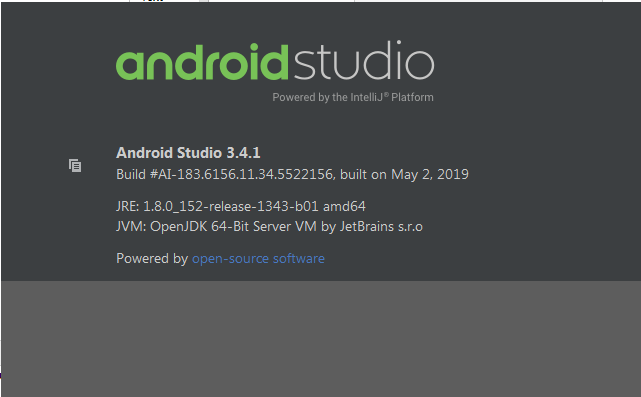
个人建议 最好把这些最原始安装包都备份一遍 有时候导过来的项目的版本高于你Android studio 的话 它会强制让你升级的 然后会各种奇怪的报错 ,有时候解决不了弄烦了就删掉重装吧比较省事。
为什么写这篇文章?适合什么人看?
初学者,只需要运行“Hello World”就已经满足。What ! 我只是新建两个文件名而已,还没说要当伟大的程序员, 还没有敲一行代码,最后一行就是转不完的圈圈,控制台就显示报错!宝宝好委屈!运行的箭头灰色的,让人心如死灰呀。
想知道为什么?看下去吧。
再遇到此类情况就不会再难过,这就是时间带来的经验,累积的处理方式。
软件下载
网址
www.androiddevtools.cn
这是个中文社区,官网有的都会在这个社区更新。可以不用连vpn直接下载
新建了Hello world项目,运行就卡在 Gradle:Executing tasks。
编译卡在Gradle环节解决办法
此操作只一次,以后就不用重复!
下载Gradle离线包地址(因为AS软件在线时间太长还不一定成功,需要翻墙,方法见附录一个标题):
http://services.gradle.org/distributions/
将解压后的gradle-xxx-all.zip文件放入gradle缓存目录的指定路径下。
D:\android1\gradle\wrapper\dists\gradle-5.1.1-all\97z1ksx6lirer3kbvdnh7jtjg\gradle-5.1.1-all.zip
首先找到你的gradle缓存目录,在\wrapper\dists\gradle-xxx-all\xxxxxxxxxxxxxxxxx\目录下就放着各种版本的gradle。使用Android Studio导入你没有的gradle版本编译的项目时,界面一直加载build Gradle,这时强退Android Studio(正常关闭软件的叉号是没有用的!)。找到gradle缓存目录下的路径\wrapper\dists\,这是会自动新生成一个gradle-xxx-all\xxxxxxxxxxxxx路径,其中包含文件gradle-xxx-all.zip.lck和gradle-xxx-all.zip.part文件,拷贝下载解压后的gradle-xxx-all.zip到这个路径,并删除gradle-xxx-all.zip.lck和gradle-xxx-all.zip.part文件,运行Android Studio导入这个项目,系统自动读取识别。
将gradle-5.1.1-all.zip压缩包放到图片路径下,注意不要解压!(系统如果没发现该压缩包就自动去国外下载了) 软件系统发现该压缩包后会自动解压!
 注意:这里自己解压的
注意:这里自己解压的gradle-5.1.1文件夹不起作用
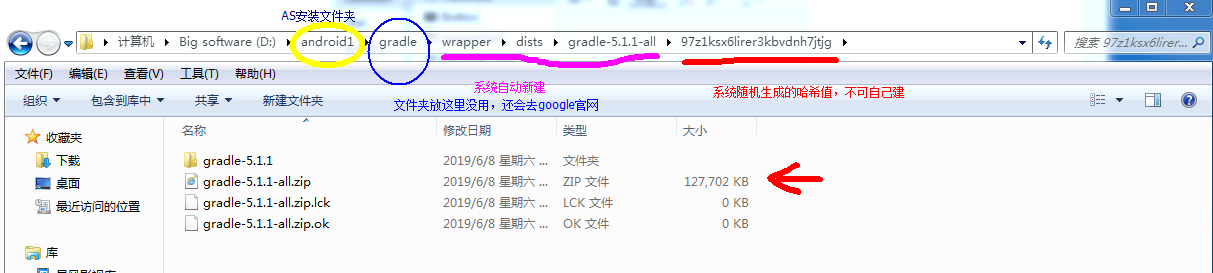
OK,问题解决了。
打开AS软件,开始 Build菜单下重新编译
最底行还是会有圈圈,但不用怕,一分钟即可。
sync dependencies 需要时间还是编译运行必须的步骤,这步骤不可省略,时间不会太长,一个Helloworld等待一分钟以内。 在这里插入图片描述在这里插入图片描述
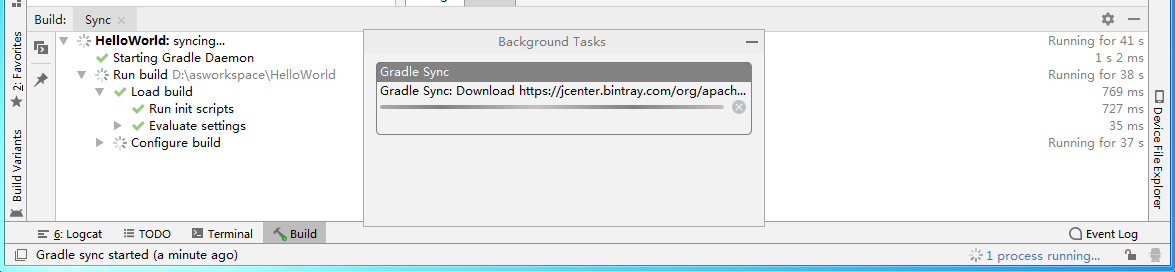
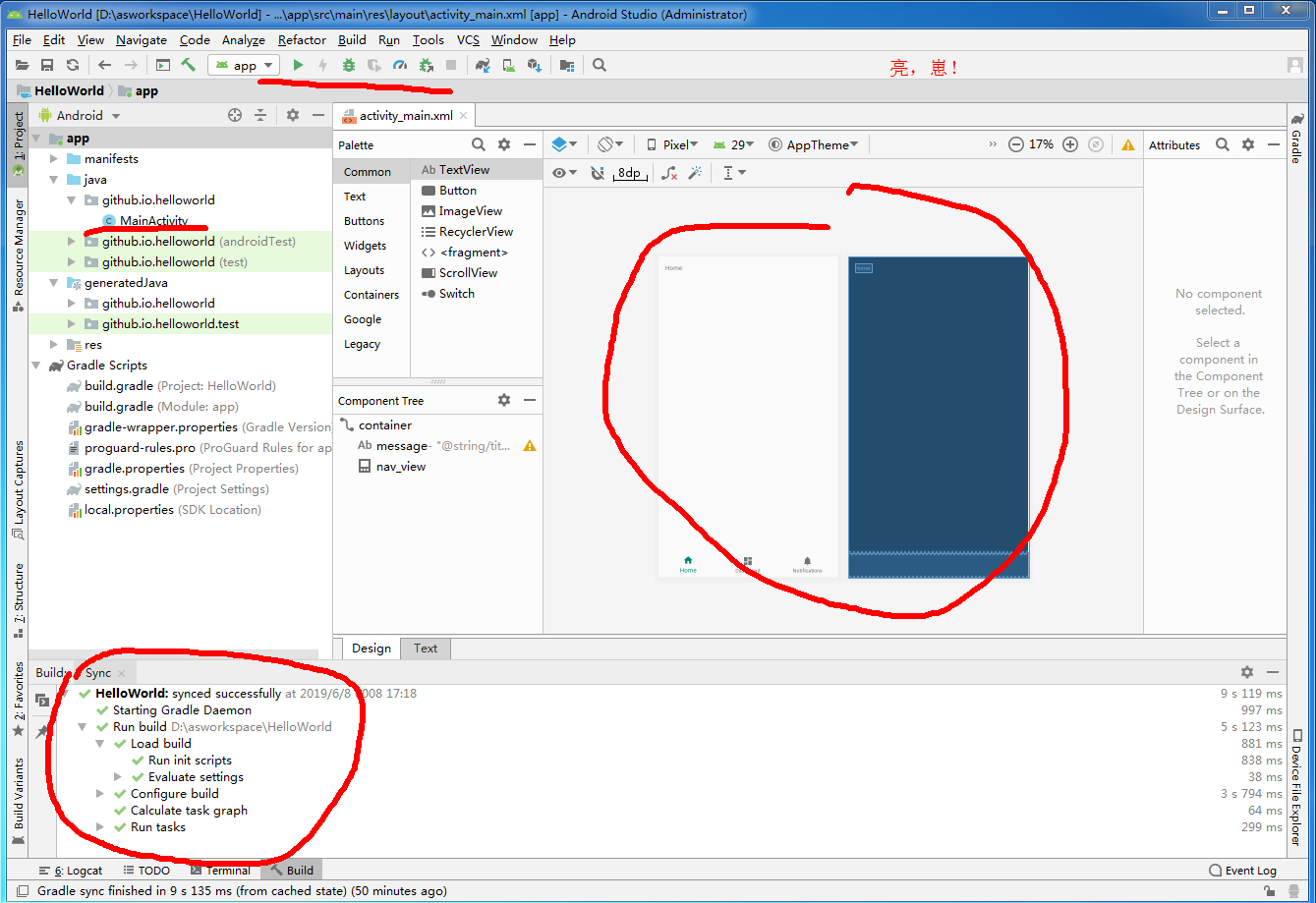
如果看到这画面,都是亮的,那你就是这台电脑里最靓的崽!运行成功!
附录-查看自己的项目要求的gradle版本
打开自己项目所在的文件夹,例如“HelloWorld”文件,找到gradle文件夹下的wrapper文件夹下
D:\asworkspace\HelloWorld\gradle\wrapper
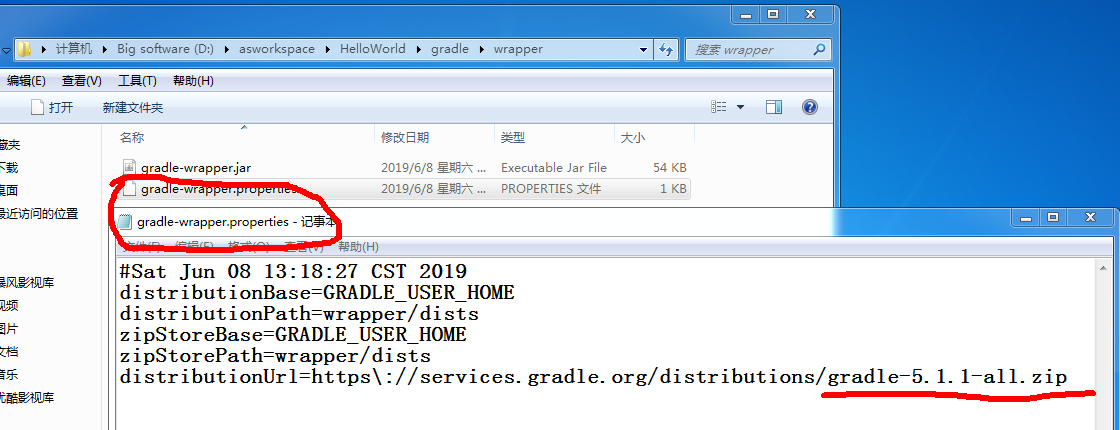
用文本文档打开gradle-wrapper.properties文件,查看版本
附录-如何免费稳定快速翻墙
蓝灯软件,每个月有500M的免费试用高速流量,速度到达当前电脑的最大物理带宽。
因为gradle依赖的仓库都在国外,而国内访问国外网络都情况大家也都懂得。
打开网址:
https://github.com/getlantern/download
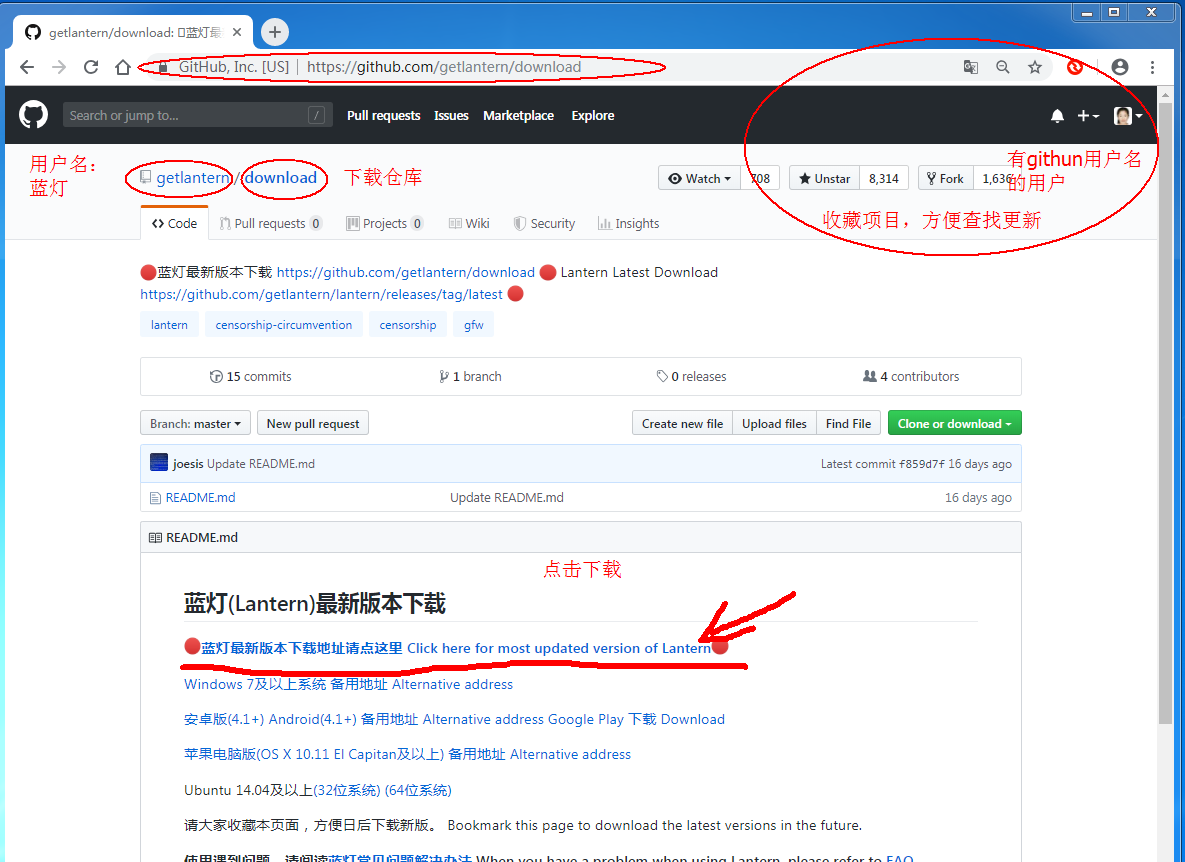
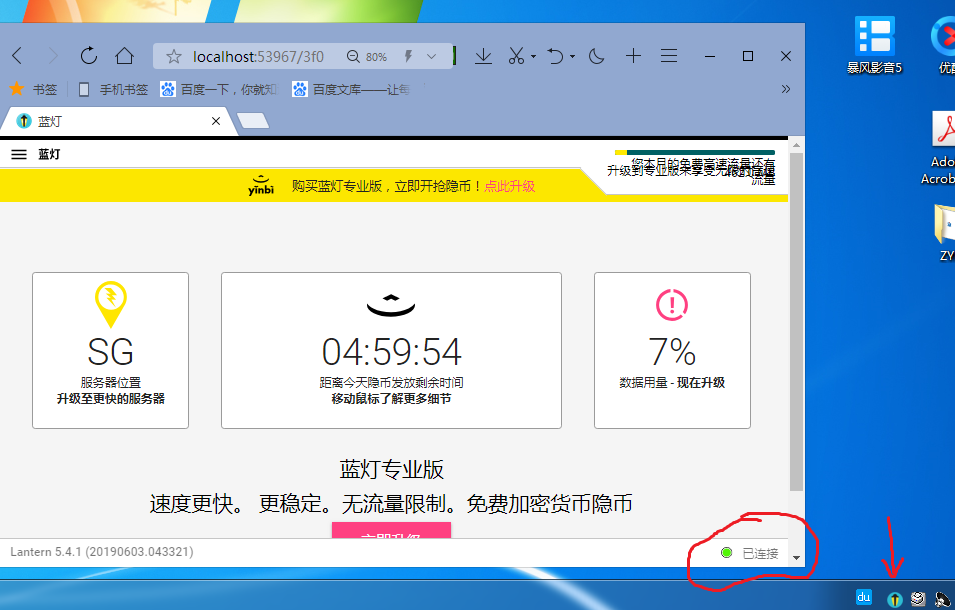
点击下载,浏览器会添加到自动下载列表,文件会在浏览器默认文件夹中,打开即可自动安装。
点击桌面蓝灯图标,立即会出现默认浏览器页面弹出。 此时不要点击页面上任何付费按钮,每月免费500M高速流量试用已经满足大部分学生学习使用。在这里插入图片描述
首次打开蓝灯网页和右下角图标可能要等3分钟(等它分配节点)才能由灰色不可用变为彩色可用。
第二次打开以后就能秒连接了!